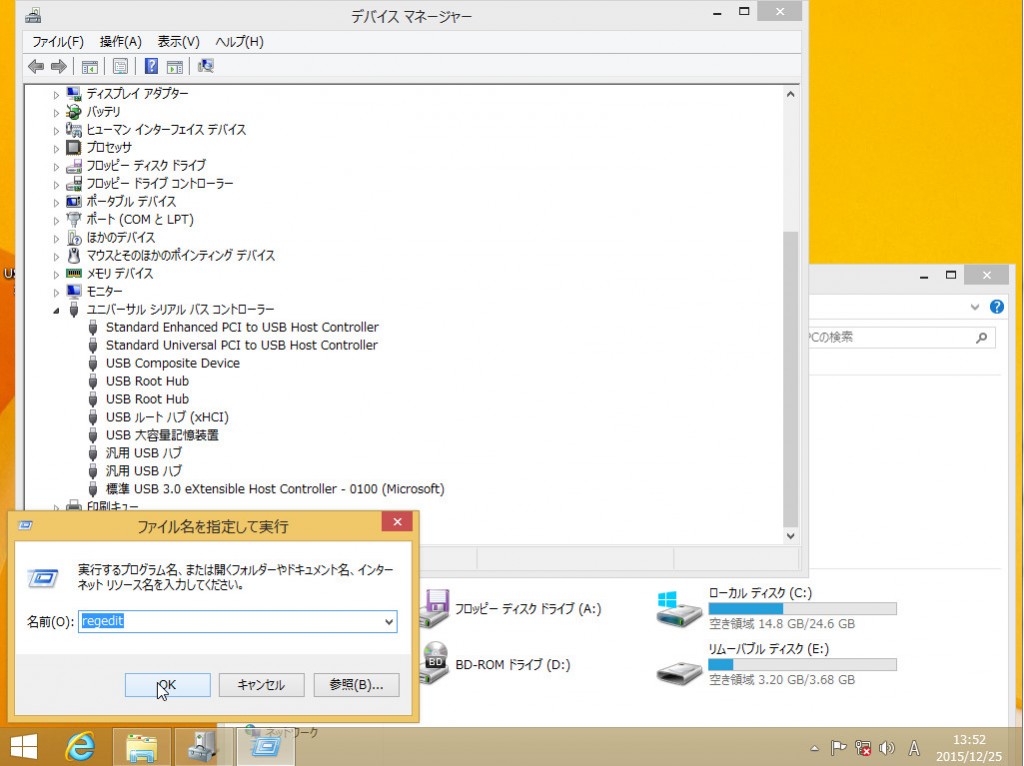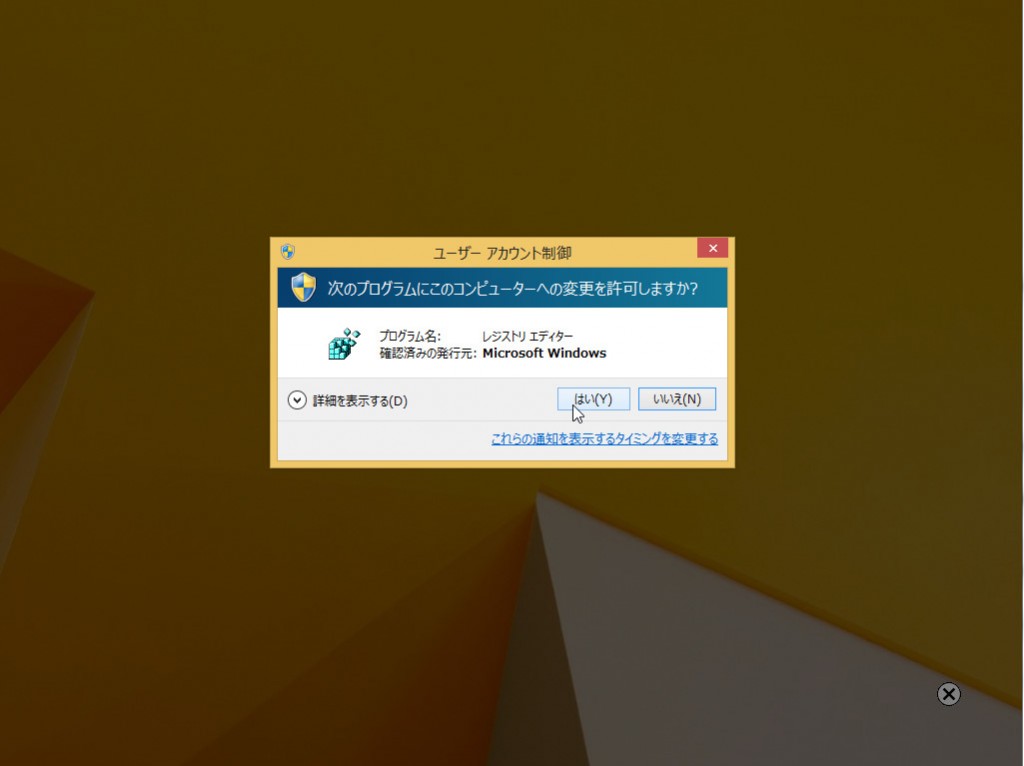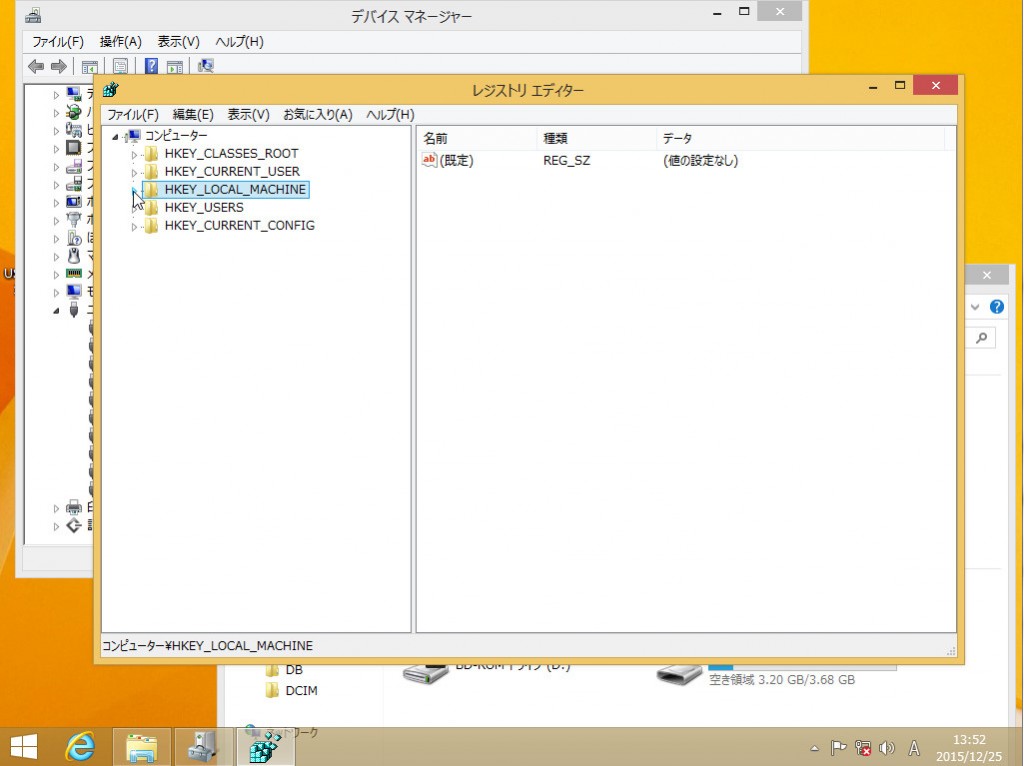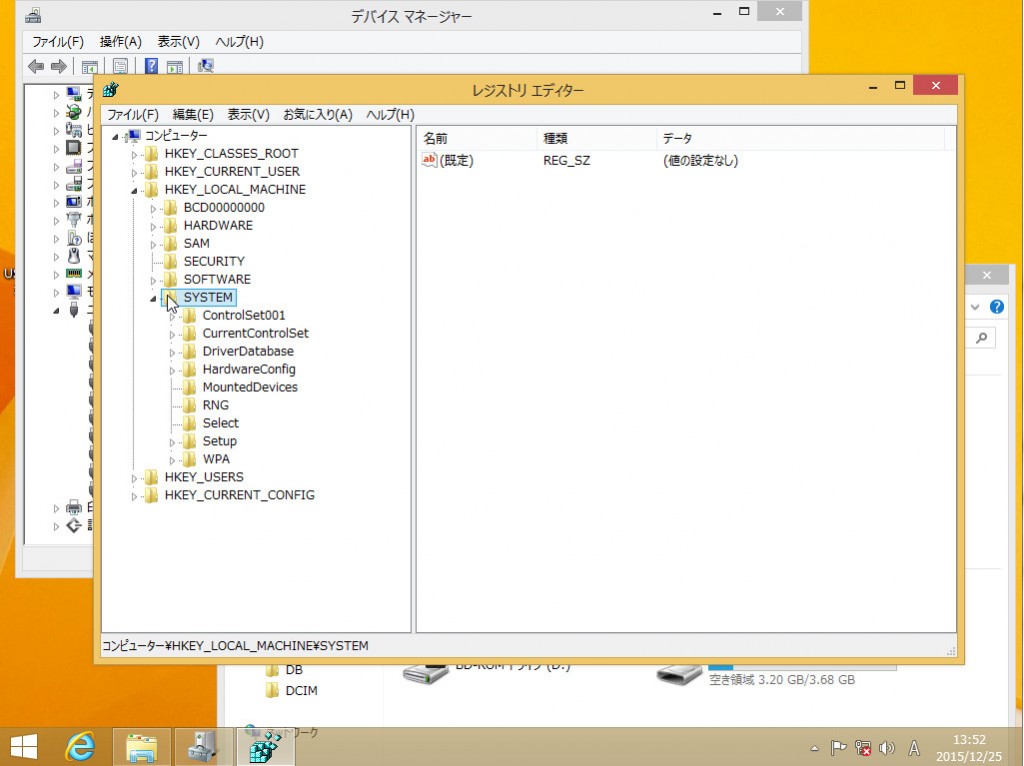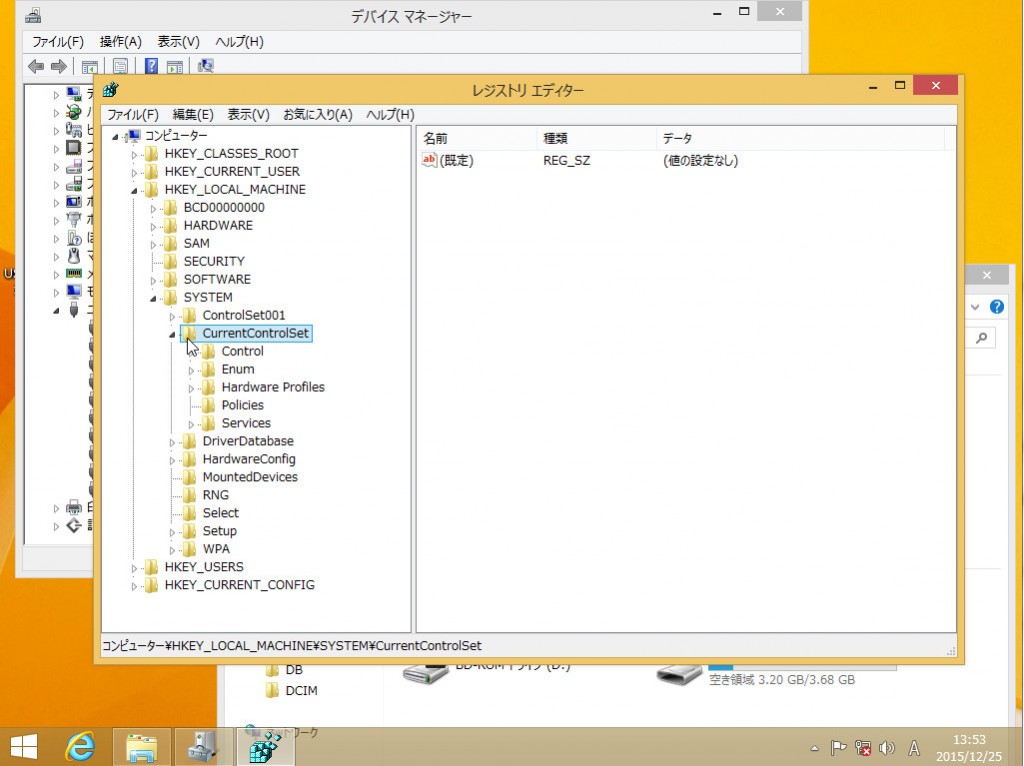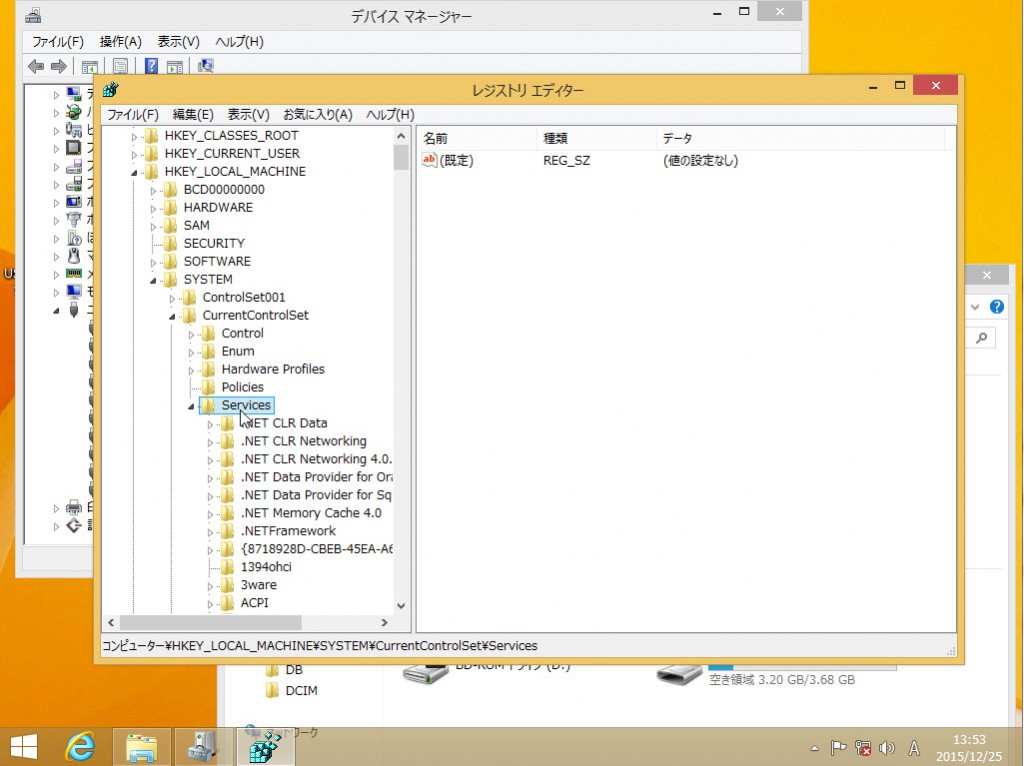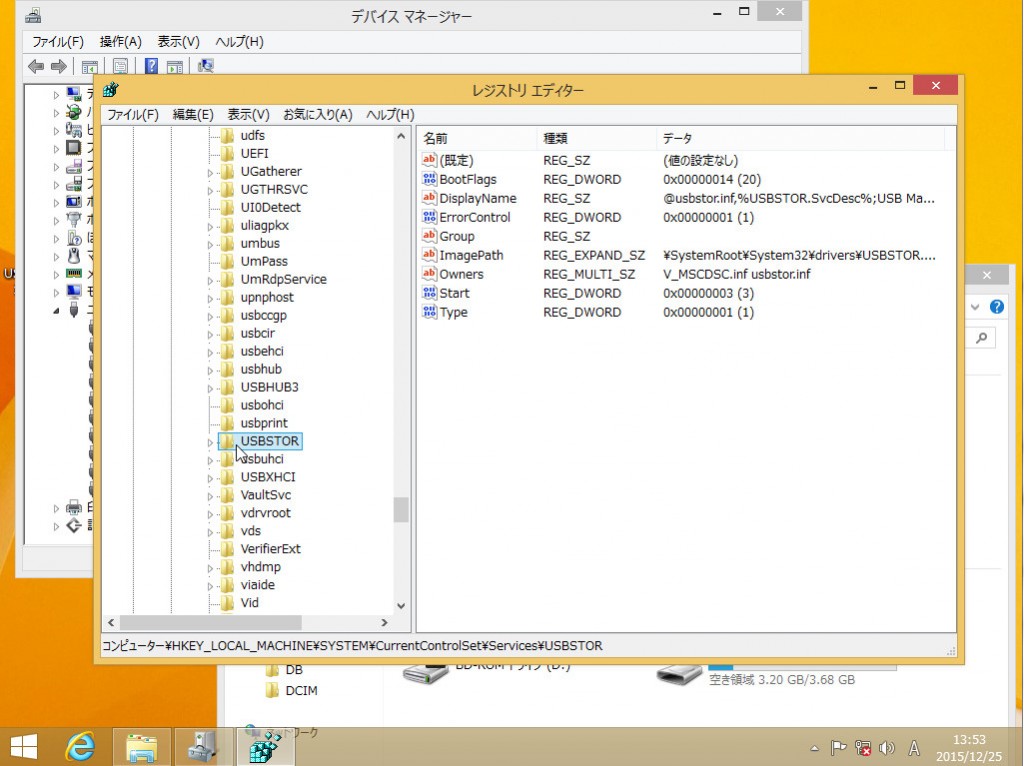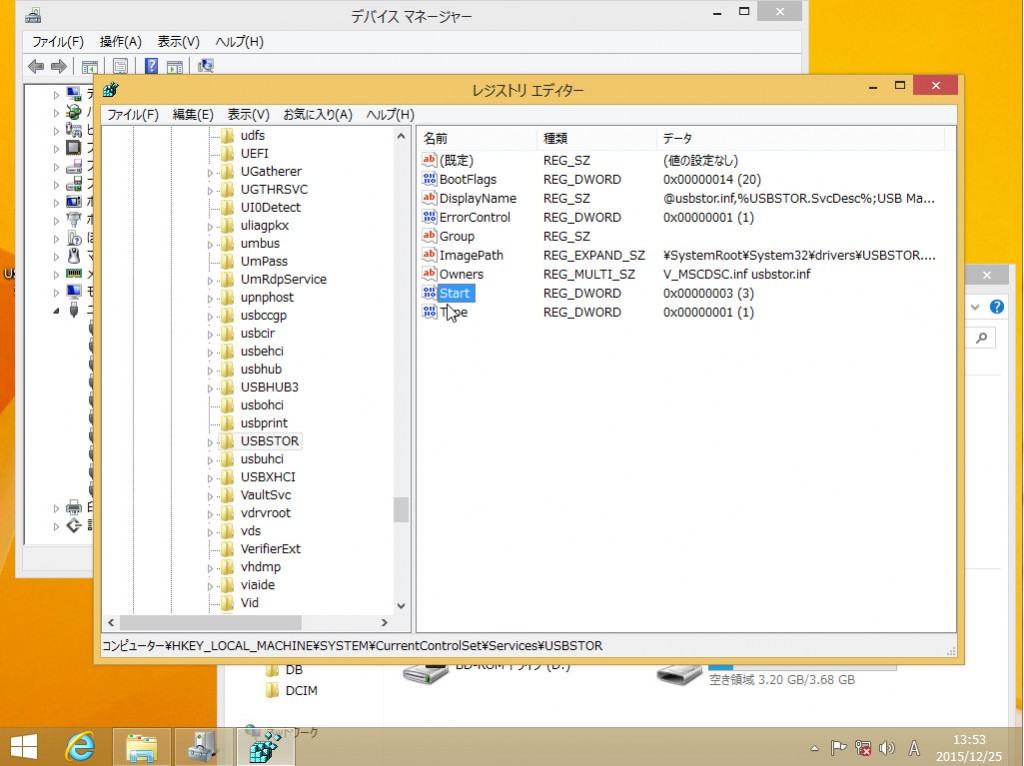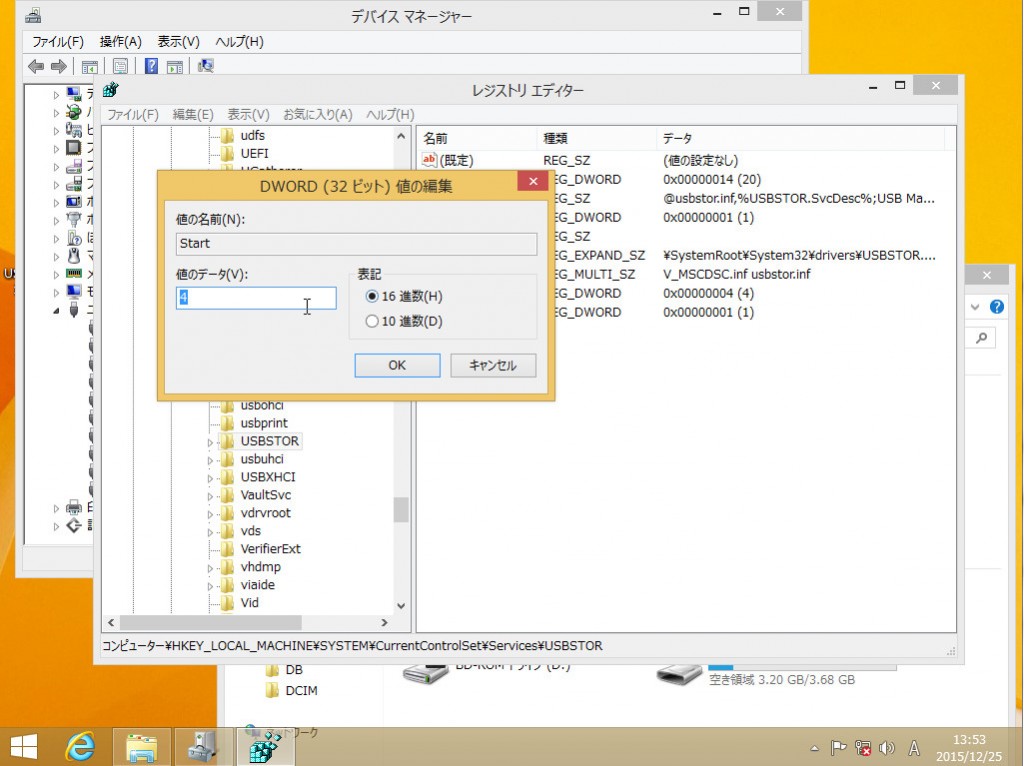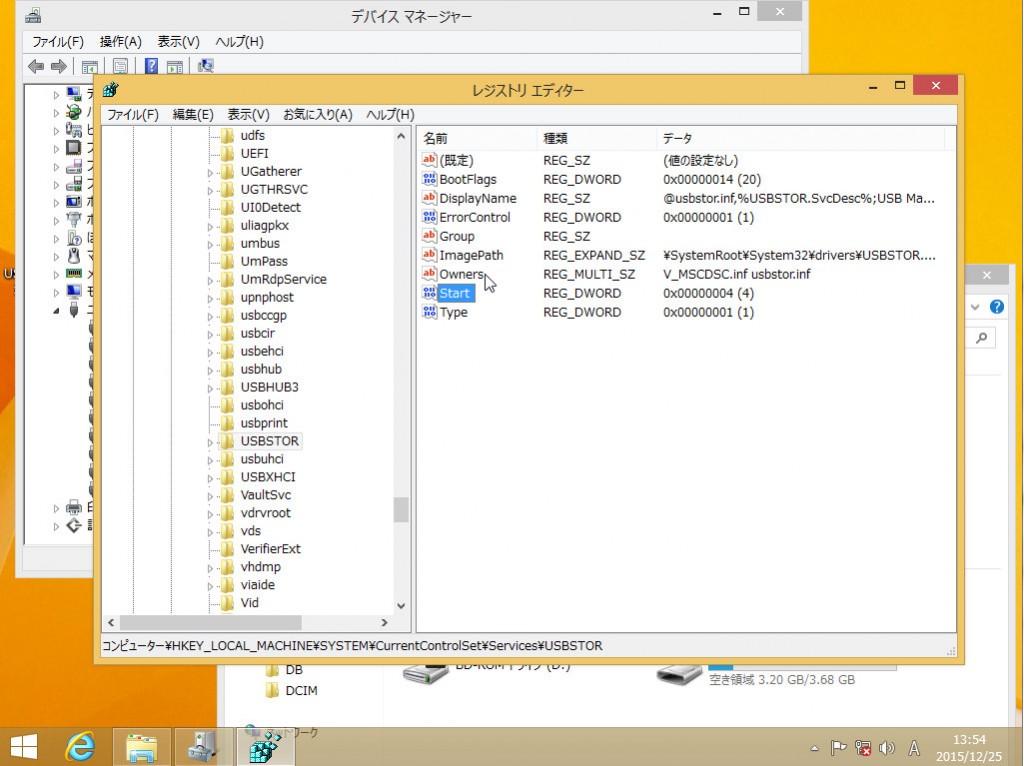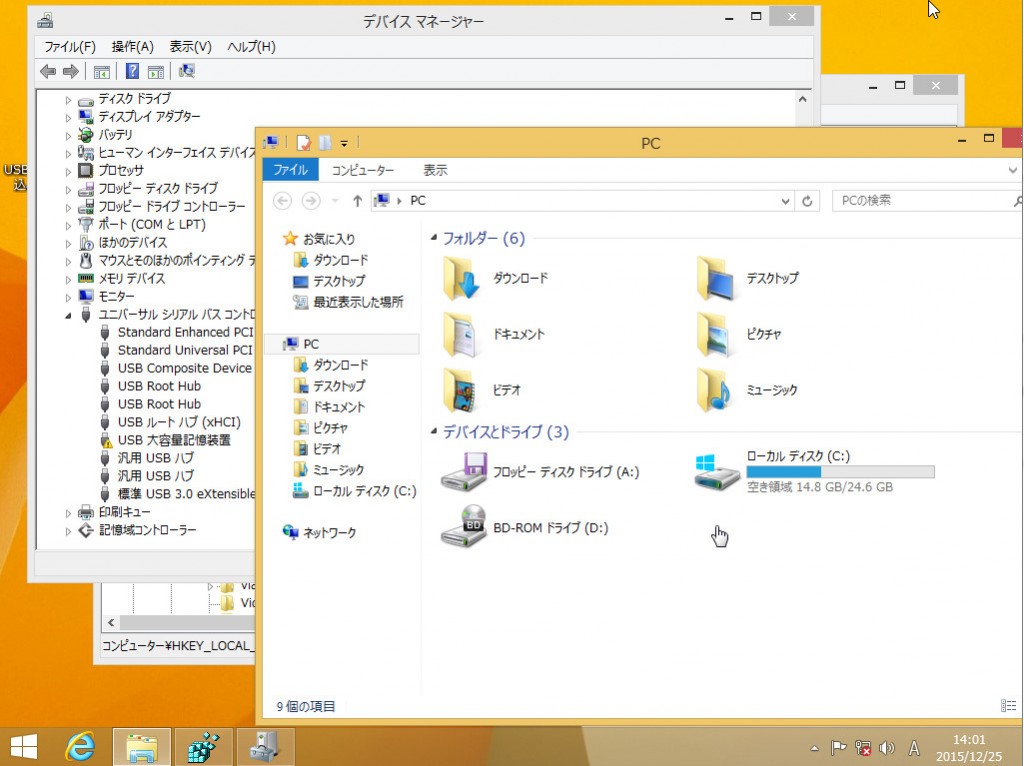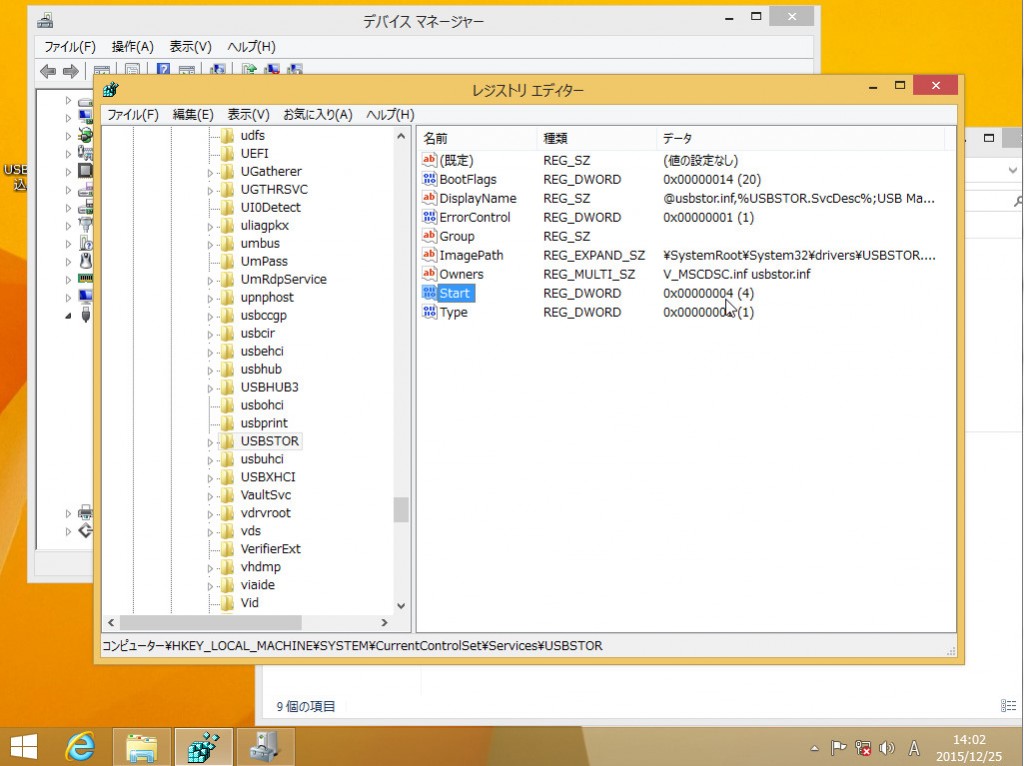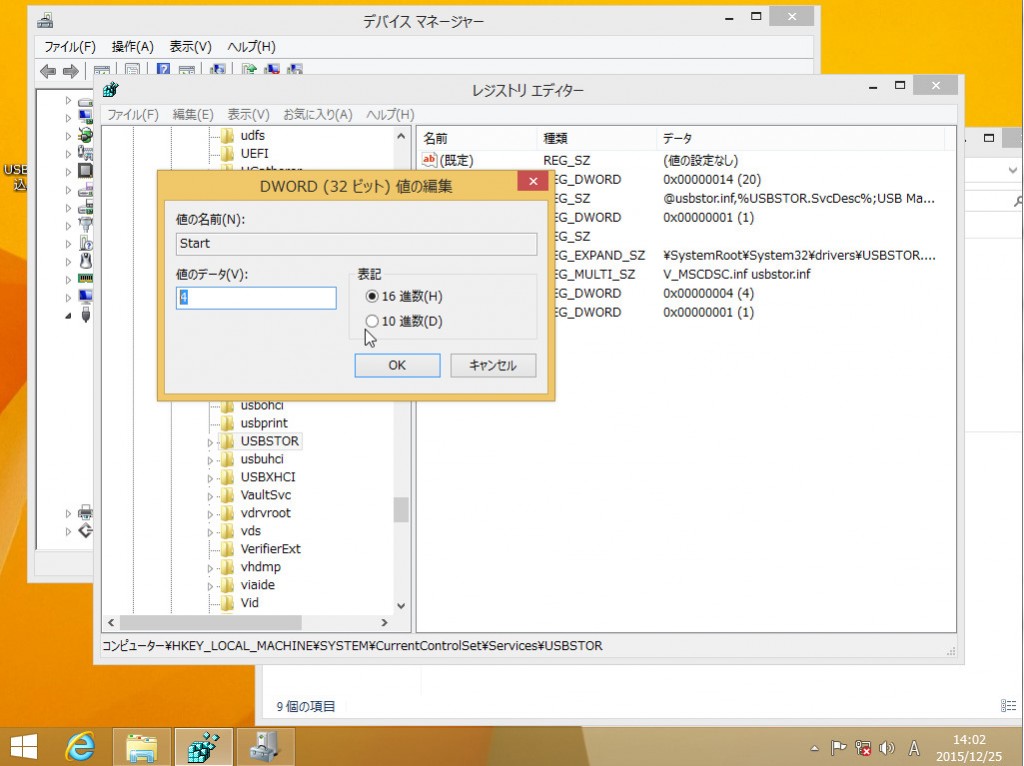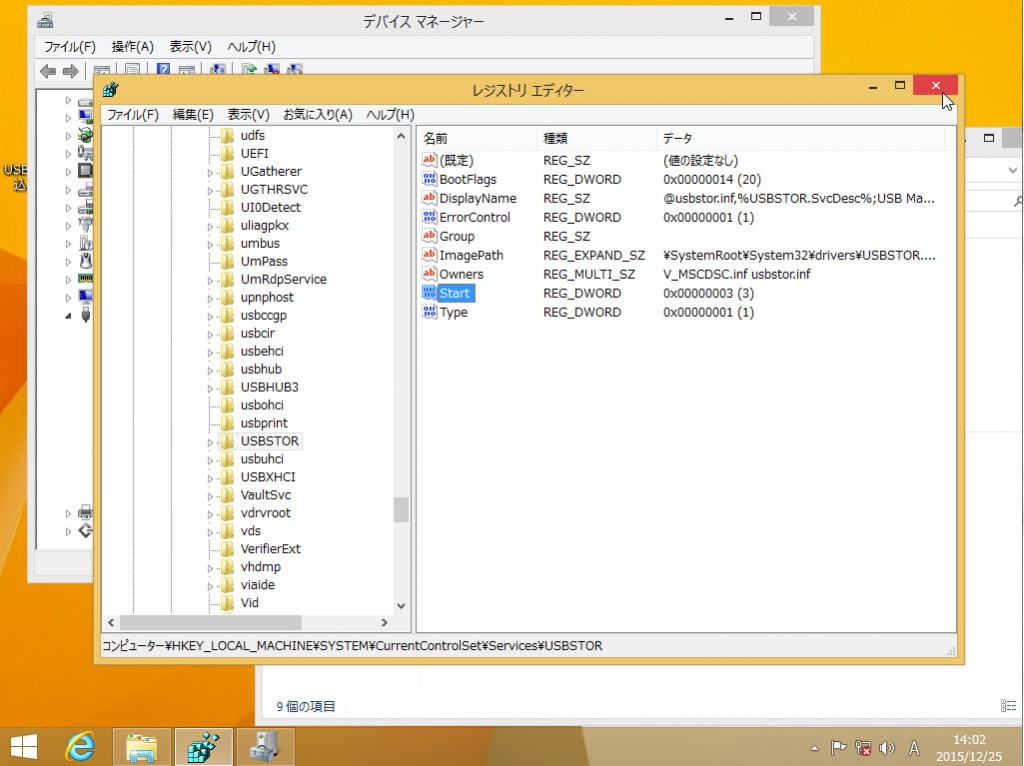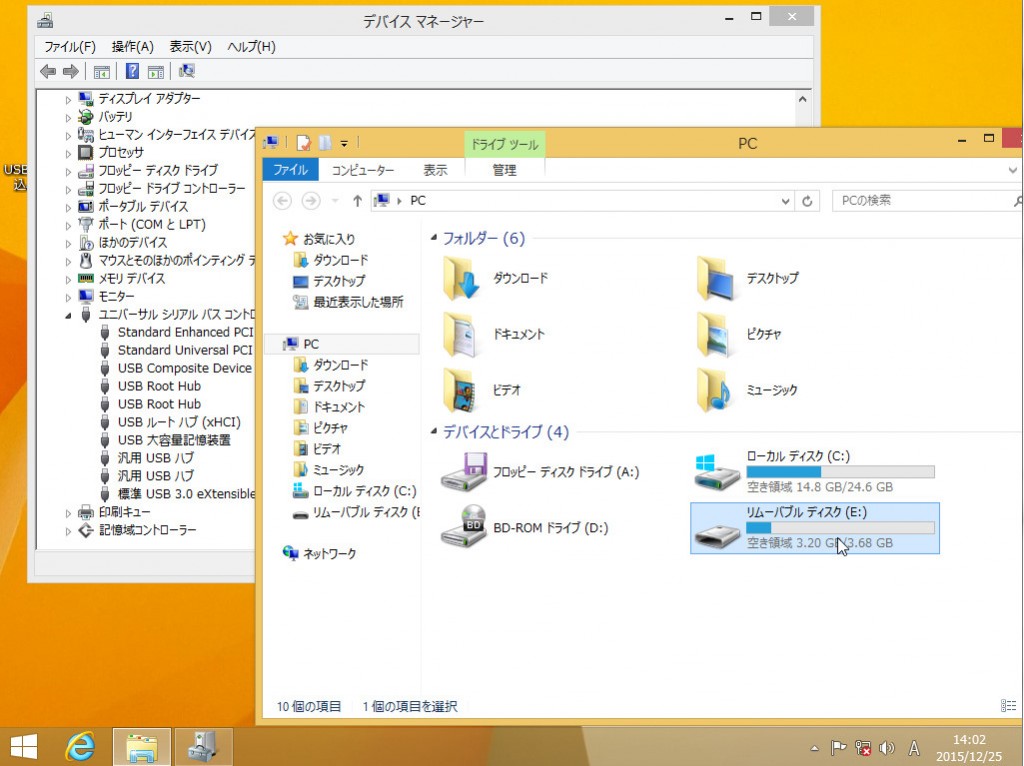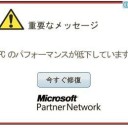【セキュリティ】 USBメモリ等の読み書きを不可にする方法
USBメモリ等の読み書きを不可にする方法
前回はUSBメモリ等の書き込みのみ不可にする方法をご紹介しましたが、今回ははUSBメモリ等がパソコンに接続されても認識させない設定方法をご紹介します。
すべてのUSBポートが使えなくなってしまうと、マウスやキーボードも使えなくなり不便です。
そこで、USBメモリやUSB外付けハードディスク等の「USB大容量記憶装置」を無効化し、セキュリティを高めることができます。
ただし、前回同様パソコンを使うユーザーにAdministrator等の管理者権限が無いことが前提となります。
管理者権限があると、USB大容量記憶装置を使えなくしたとしても、これを使えるように再設定することが可能だからです。
参考までにご利用ください。
※尚レジストリーの操作を誤ると最悪の場合、パソコンが正常に起動しなくなる可能性がありますので、自己責任でお願いします。
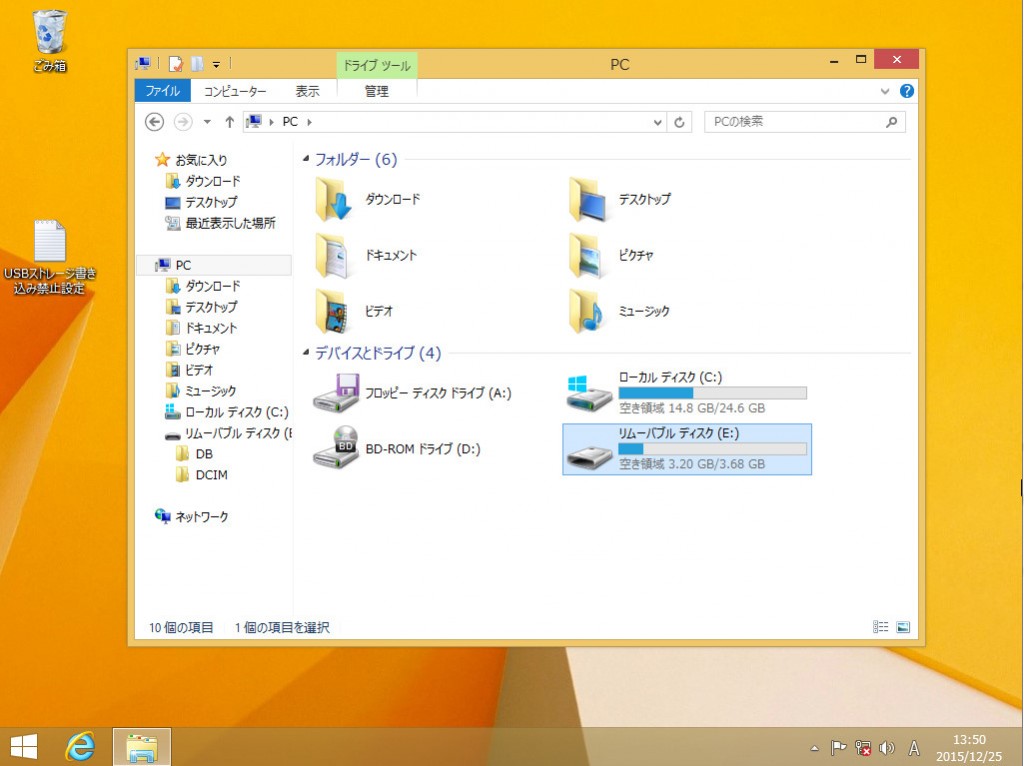
USBメモリ等の読み書きを不可能にする方法。
パソコンにUSBメモリなどを接続しても、認識されません。
パソコンに接続しても、読み書きができませんのでセキュリティに役立ちます。
※Administrator権限がある場合は、レジストリを書き換える事ができてしまいます。
パソコン使用者のユーザー権限を確認する必要があります。
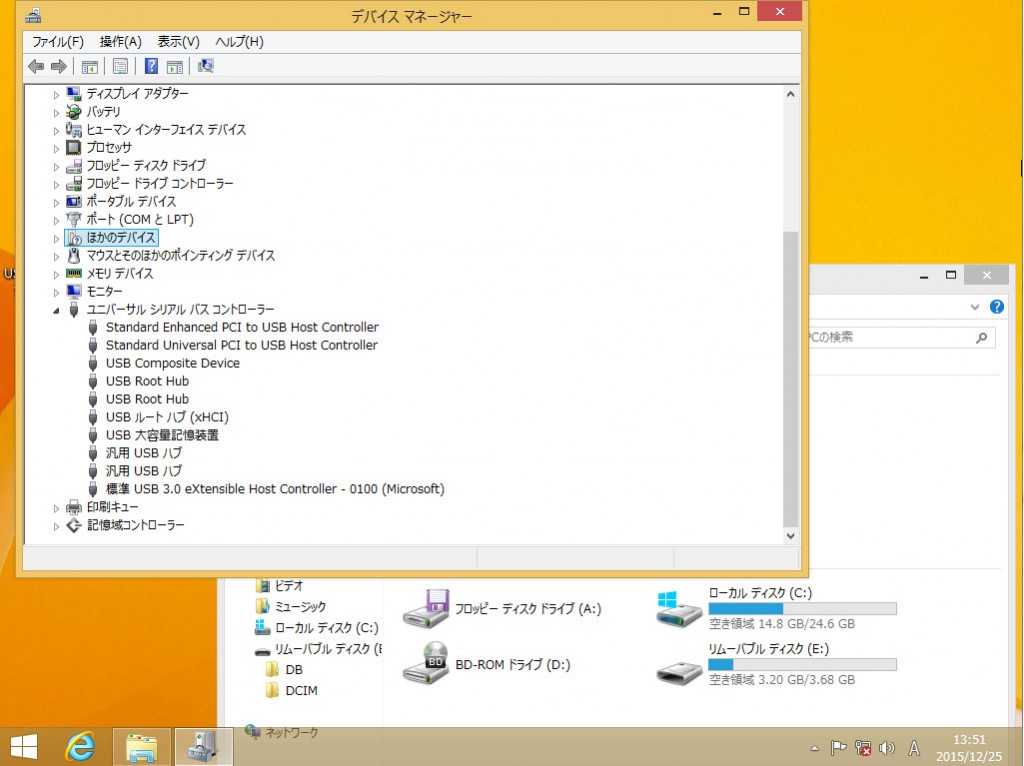
USBメモリ等の読み書きを不可にする前のデバイスマネージャーです。
ユニバーサルシリアルバスコントローラー配下にある、USB大容量記憶装置の状態は正常になっています。
これから、このUSB大容量記憶装置を使用できないように設定していきます。
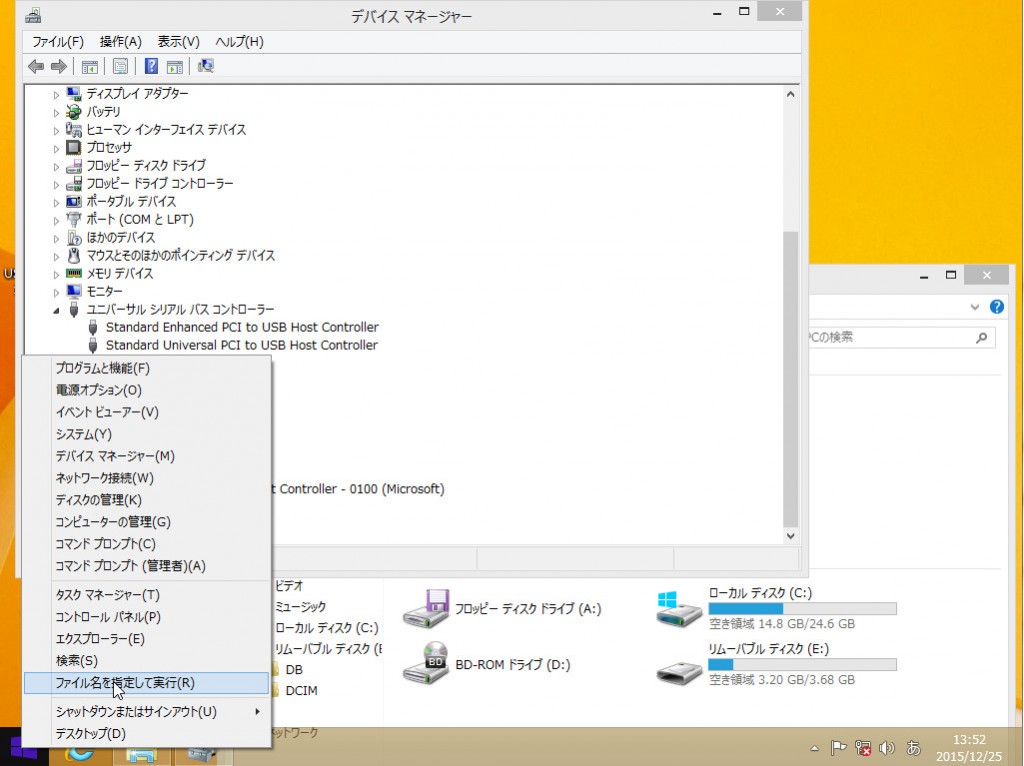
レジストリエディタを起動します。
Windows8は画面左下にカーソル(矢印)を移動し、右クリック→「ファイル名を指定して実行」をクリック
Windows7は、Windowsキーを押して、プログラムとファイルの検索にregeditと入力する。
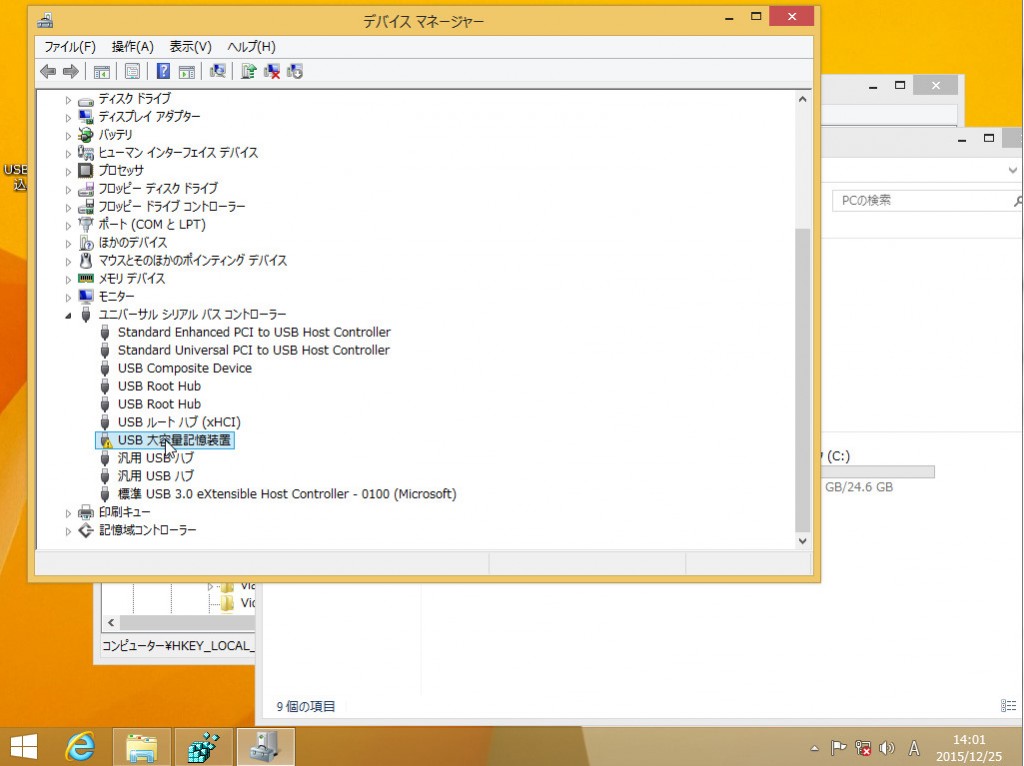
再度デバイスマネージャーを開いてみます。
先ほどはエラー表示がなかった、USB大容量記憶装置に「!」がついているはずです。
これが表示されていれば、USB大容量記憶装置(USBメモリ、外付けハードディスク等)をパソコンにつなげたとしても、データの読み込みや書き込みができなくなります。